Jos etsit ratkaisua epäjohdonmukaisuuden ongelmien korjaamiseen, olet tullut oikeaan paikkaan! Luettuasi tämän artikkelin tiedät tarkalleen, kuinka korjata se.
8 yksinkertaista korjausta kokeilla:
Sinun ei ehkä tarvitse kokeilla niitä kaikkia; Työnnä vain luetteloa alaspäin, kunnes löydät sinulle sopivan.
- Lopeta tarpeettomat ohjelmat
- Kytke laitteistokiihdytys pois päältä / päälle
- Päivitä ohjaimet
- Tyhjennä Discord-välimuistitiedostot
- Muuta virta-asetuksia
- Nollaa Discord Voice -asetukset
- Päivitä ristiriita
- Asenna ristiriita uudelleen
Korjaus 1: Lopeta tarpeettomat ohjelmat
Yksi yleisimmistä epäjohdonmukaisuuden aiheuttajista on ohjelmistoristiriita. Jos tietokoneellasi on useita ohjelmia, on todennäköistä, että yksi ohjelmistasi on ristiriidassa Discordin kanssa ja aiheuttaa ongelman sinulle.
On suositeltavaa, että poistat tarpeettomat prosessit käytöstä Discordia suoritettaessa. Näin voit tehdä sen:
banneradss-2
Jos käytössäsi on Windows 7 ...
1) Napsauta hiiren kakkospainikkeella tehtäväpalkkia ja valitse Käynnistä Tehtävienhallinta .

2) Klikkaa Prosessit välilehti. Tarkista sitten nykyinen Suorittimen ja muistin käyttö nähdäksesi, mitkä prosessit kuluttavat resurssejasi eniten.
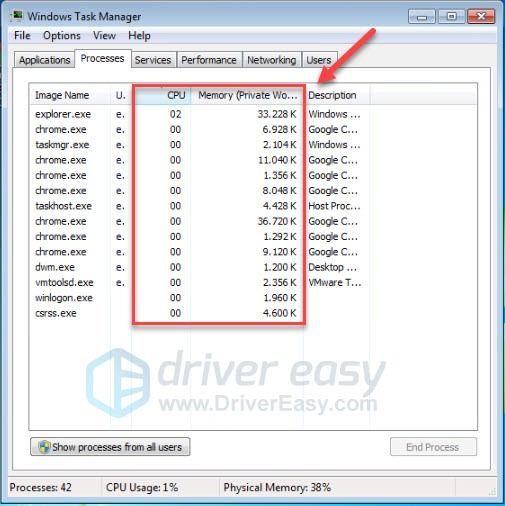
3) Napsauta hiiren kakkospainikkeella resursseja vievää prosessia ja valitse Lopeta prosessipuu .
banneradss-1
Älä lopeta mitään ohjelmaa, jota et tunne. Se voi olla kriittinen tietokoneen toiminnalle.
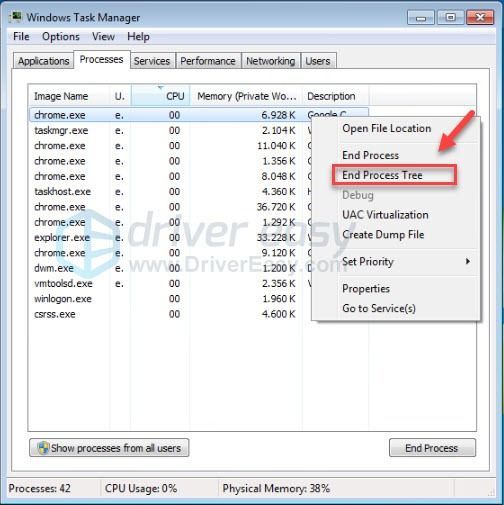
Yritä käynnistää peli uudelleen nähdäksesi, onko tämä ratkaissut ongelmasi. Jos tämä ei auttanut, yritä Korjaus2 .
Jos käytössäsi on Windows 8 tai 10…
1) Napsauta hiiren kakkospainikkeella tehtäväpalkkia ja valitse Tehtävienhallinta .

2) Tarkista nykyinen Suorittimen ja muistin käyttö nähdäksesi, mitkä prosessit kuluttavat resurssejasi eniten.
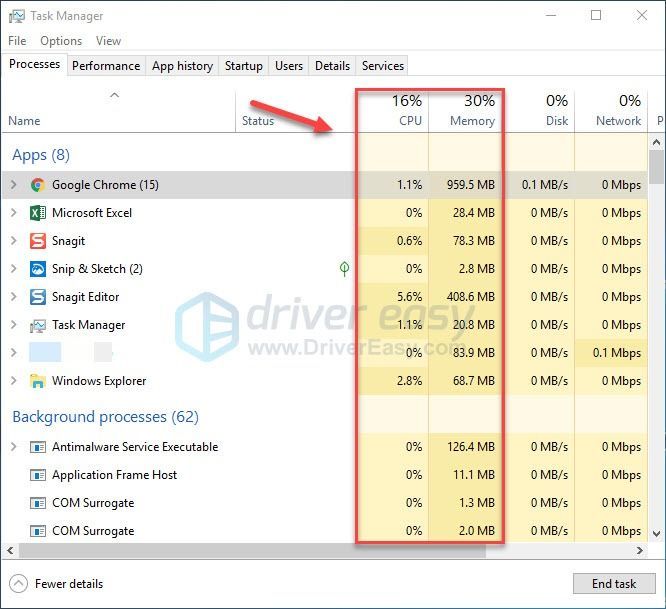
3) Napsauta hiiren kakkospainikkeella resursseja vievää prosessia ja valitse Lopeta tehtävä .
Älä lopeta mitään ohjelmaa, jota et tunne. Se voi olla kriittinen tietokoneen toiminnalle.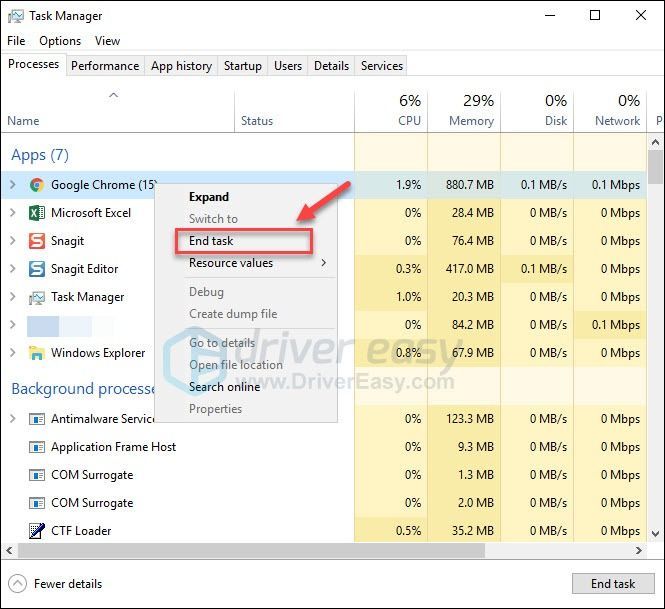
Käynnistä Discord uudelleen nähdäksesi, toimiiko se nyt oikein. Jos ei, lue ja tarkista seuraava korjaus.
Korjaus 2: Kytke laitteistokiihdytys pois päältä / päälle
Tavallisesti, kun suoritat sovelluksen, se käyttää tietokoneesi normaalia suorittinta. Jos suoritat raskaan tehtävän, kuten näytön jakamisen tai pelien suoratoiston Discordista, sovelluksesi käyttää tietokoneen muita laitteistokomponentteja toimiakseen tehokkaammin.
Jos laitteistosi on hyvä, laitteistokiihdytyksen ottaminen käyttöön parantaa sovelluksesi suorituskykyä; Jos laitteistosi on kuitenkin heikko, tämä ominaisuus voi aiheuttaa sinulle ongelmia.
Jos haluat nähdä, onko tämä ydinkysymys, yritä ottaa laitteistokiihdytys käyttöön Discordissa, jos se on pois päältä, tai päinvastoin. Näin voit tehdä sen:
- Mene asetuksiin
Suorita ristiriita ja napsauta sitten Asetukset-kuvake .
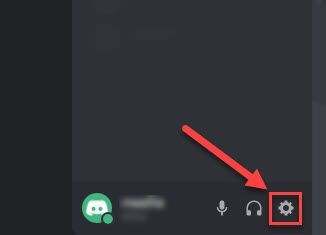
- Kytke laitteistokiihdytys pois päältä / päälle
Klikkaus Ulkomuoto , jos laitteistokiihdytys on päällä, sammuta se tai päinvastoin.
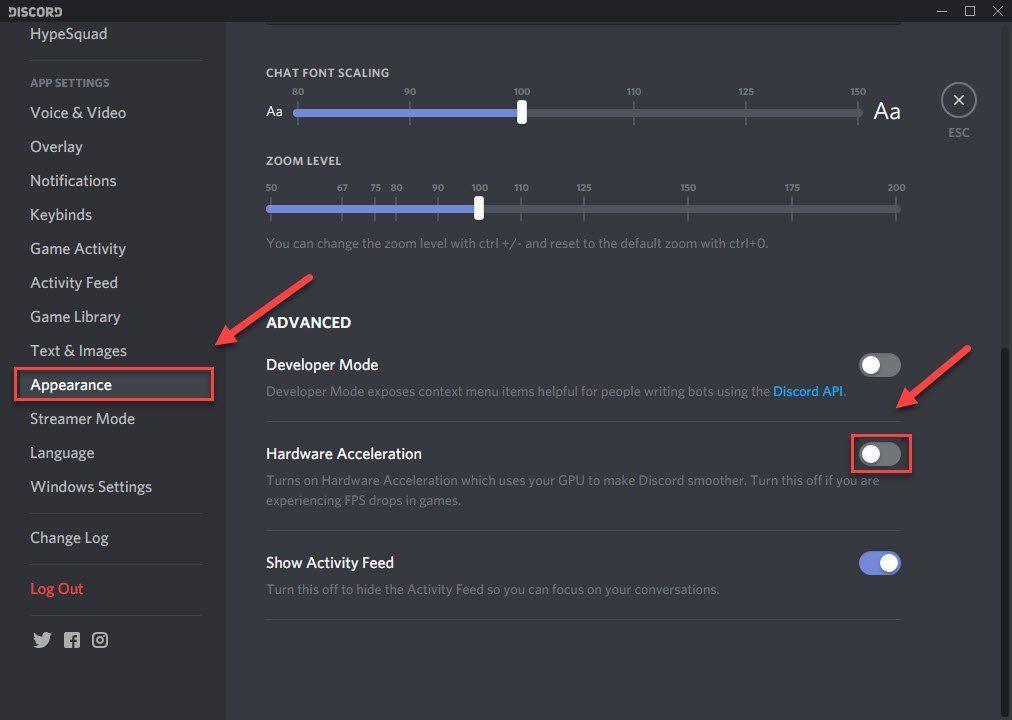
- Tallenna muutokset
Klikkaus Okei .
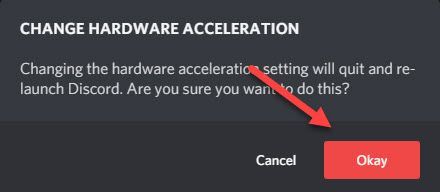
- Testaa ongelmasi
Avaa uudelleen ristiriita nähdäksesi, onko tämä ratkaissut ongelmasi.
Jos ongelmasi on edelleen olemassa, älä huoli. Kokeiluja on vielä 6.
Korjaus 3: Päivitä ohjaimet
Useimmissa tapauksissa video- tai ääniviiveongelmia esiintyy, kun käytät viallista grafiikkaohjainta tai ääniohjainta. On tärkeää, että laitteillasi on aina uusin oikea ohjain.
Voit päivittää laiteajurit manuaalisesti, jos haluat tehdä ne yksi kerrallaan. Mutta tämä vie jonkin aikaa. Tai voit päivittää ne kaikki vain muutamalla napsautuksella Kuljettajan helppo .
Driver Easy tunnistaa järjestelmän automaattisesti ja löytää sille oikeat ohjaimet. Sinun ei tarvitse tietää tarkalleen, mitä järjestelmää tietokoneesi käyttää, sinun ei tarvitse vaarantaa väärän ohjaimen lataamista ja asentamista, eikä sinun tarvitse huolehtia virheestä asennettaessa.
Voit päivittää ohjaimesi automaattisesti joko Free Easy- tai Pro-versiolla. Mutta Pro-versiolla se vie vain 2 napsautusta (ja saat täyden tuen ja 30 päivän rahat takaisin -takuun):
1) ladata ja asenna Driver Easy.
2) Suorita Driver Easy ja napsauta Skannaa nyt -painiketta. Driver Easy skannaa sitten tietokoneesi ja havaitsee mahdolliset ohjaimet.
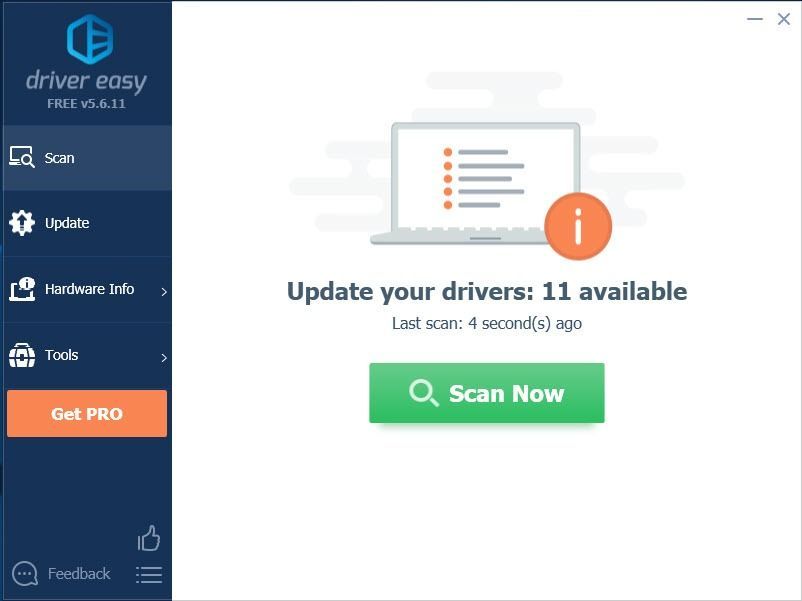
3) Klikkaa Päivitä-painike ohjaimen viereen sinun on ladattava automaattisesti kyseisen ohjaimen oikea versio, jonka jälkeen voit asentaa sen manuaalisesti (voit tehdä sen ILMAISEKSI versiolla).
Tai napsauta Päivitä kaikki ladata ja asentaa oikean version automaattisesti kaikki ajurit, jotka puuttuvat tai ovat vanhentuneet järjestelmästäsi (tämä edellyttää Pro-versio - sinua kehotetaan päivittämään, kun napsautat Päivitä kaikki).
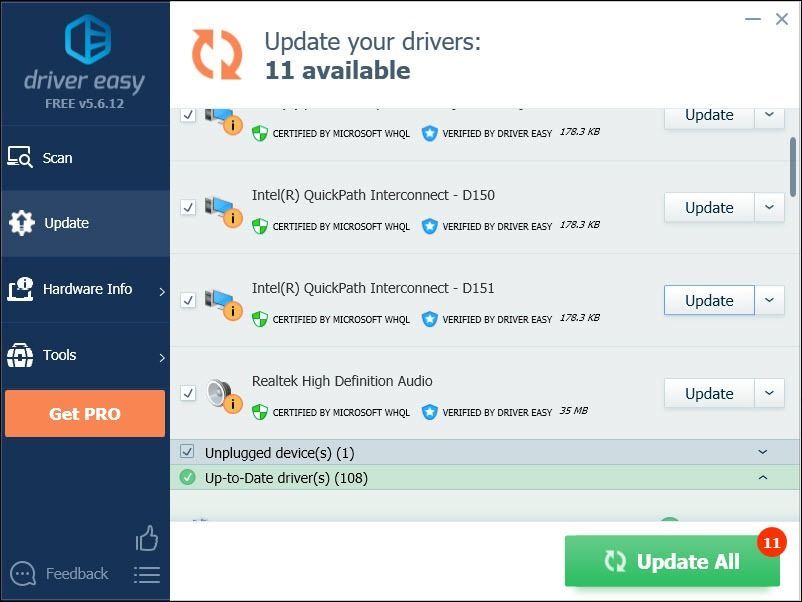
Jos tarvitset apua, ota yhteyttä Driver Easy -tukitiimi klo support@drivereasy.com .
4) Käynnistä Discord uudelleen nähdäksesi, toimiiko se nyt oikein.
Jos ongelma jatkuu, siirry seuraavaan seuraavaan korjaukseen.
Korjaus 4: Tyhjennä Discord-välimuistitiedostot
Jos tietokoneellasi on kertynyt liikaa välimuistitiedostoja ja evästeitä, Discordista voi myös tulla viivästynyt. Yritä tyhjentää Discord-välimuisti selvittääksesi, onko tämä sinulle ongelma. Näin:
1) Poistu ristiriidasta.
2) Paina näppäimistöllä Windows-logonäppäin ja R samalla avaa Suorita-valintaikkuna.
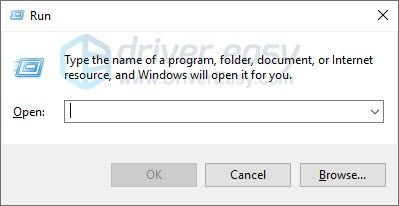
3) Tyyppi % APPDATA% / ristiriita / välimuisti ja paina Tulla sisään näppäimistöllä.
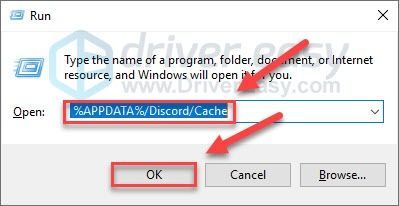
4) Paina näppäimistöllä Ctrl-näppäin ja TO korostaaksesi kaikki tiedostot.
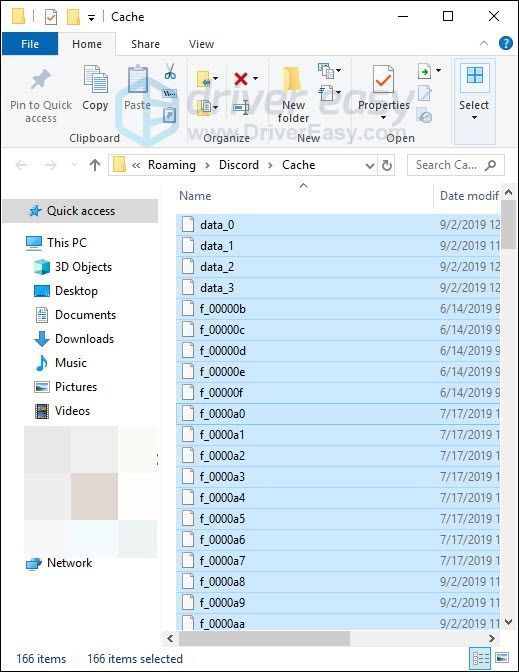
4) paina Avaimesta näppäimistöllä poistaa kaikki valitut tiedostot.
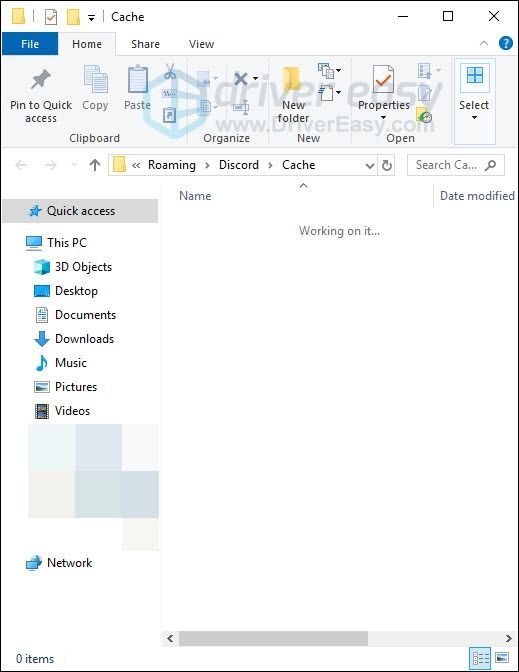
5) Käynnistä Discord uudelleen tarkistaaksesi, auttoiko tämä.
Jos ongelmasi on edelleen olemassa, siirry alla olevaan korjaukseen.
Korjaus 5: Muuta virta-asetuksia
Kaikkien tietokoneiden virrankäyttösuunnitelma on oletusarvoisesti Tasapainoinen säästääksesi enemmän energiaa, joten tietokoneesi toisinaan hidastuu energian säästämiseksi. Tämä voi olla syy, miksi ristiriita alkaa viivästyä. Seuraa alla olevia ohjeita sen korjaamiseksi:
1) Paina näppäimistöllä Windows-logo avain ja tyyppi hallinta . Napsauta sitten Ohjauspaneeli .
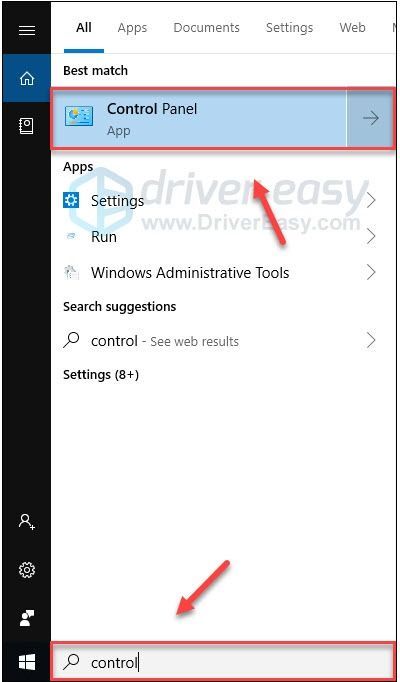
2) Alla Näytä, klikkaus Suuret kuvakkeet .
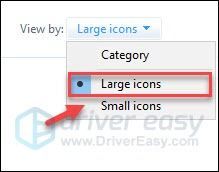
3) Valitse Virranhallinta-asetukset.
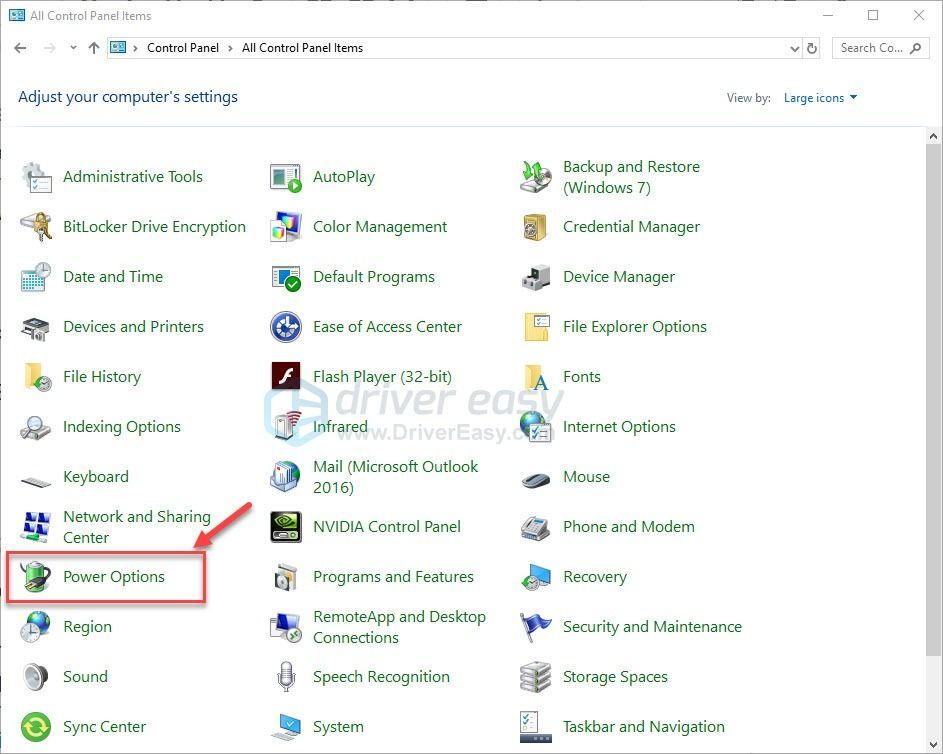
4) Valitse Korkea suorituskyky .
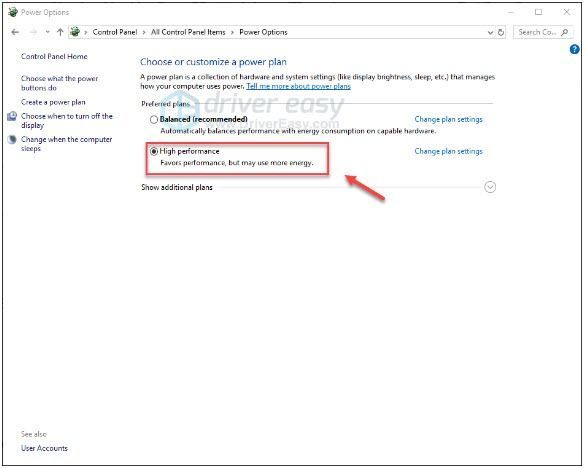
5) Käynnistä tietokone ja Discord uudelleen testataksesi ongelmasi.
Erimielisyyksien pitäisi pystyä toimimaan sujuvasti viiveillä. Jos ei, kokeile alla olevaa korjausta.
Korjaus 6: Palauta ristiriitaiset ääni-asetukset
Väärät ääniasetukset voivat myös aiheuttaa ristiriitojen epäonnistumisen. Jos olet äskettäin muuttanut Discordin asetuksia, yritä palauttaa se oletusasetuksiin. Seuraa alla olevia ohjeita:
1) Suorita ristiriita ja napsauta sitten Asetukset-kuvake .
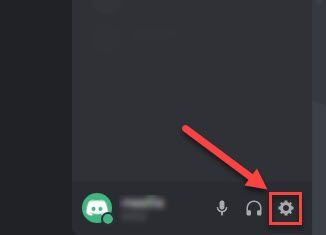
2) Klikkaus Ääni ja video sitten Nollaa ääni-asetukset .
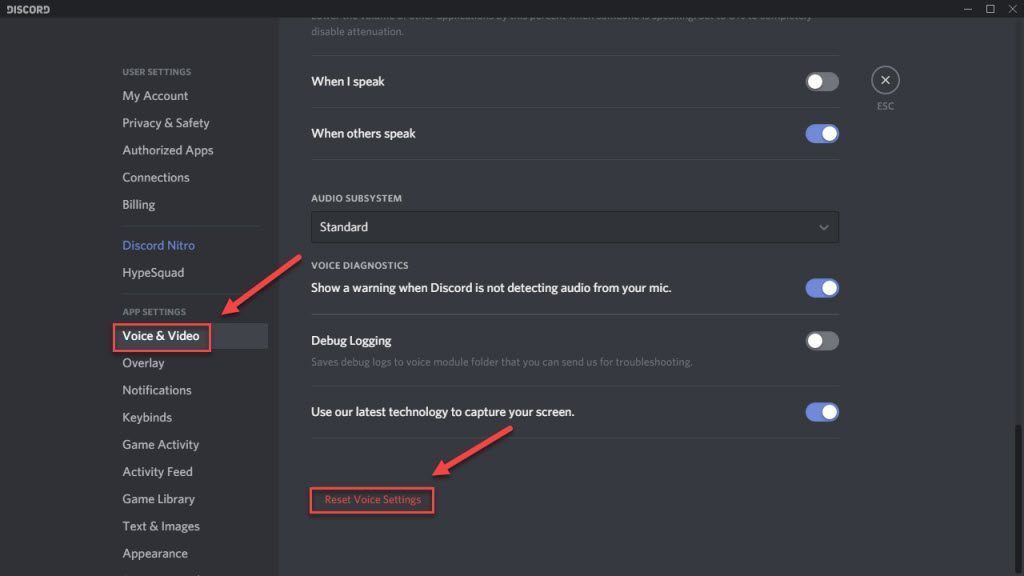
3) Klikkaus Okei .
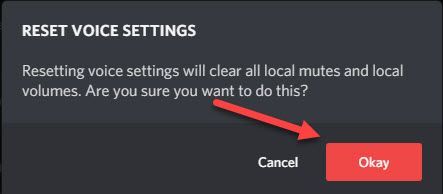
4) Yritä jakaa näyttösi uudelleen testataksesi ongelmasi.
Toivottavasti jäljessä oleva ongelma on korjattu. Jos ei, siirry eteenpäin ja tarkista alla oleva korjaus.
Korjaus 7: Päivitä ristiriita
Vaikka vanhentunut versio on toisin kuin syy, miksi ristiriitasi viivästyy satunnaisesti, sinun pitäisi silti sulkea pois mahdollisuus. Näin voit tehdä sen:
1) Paina näppäimistöllä Windows-logo avain ja R samalla avaa Suorita-valintaikkuna
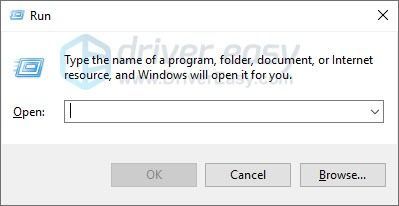
2) Tyyppi % Localappdata% ja napsauta OK .
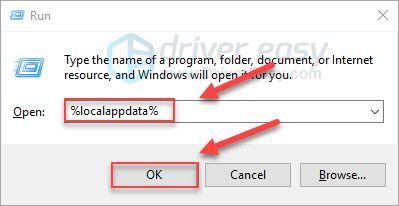
3) Tuplaklikkaus Erimielisyydet .
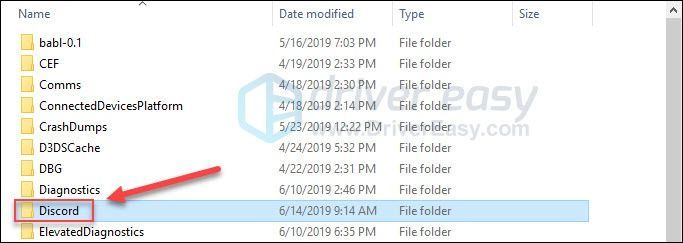
4) Tuplaklikkaus Update.exe ja odota päivitysprosessin päättymistä.
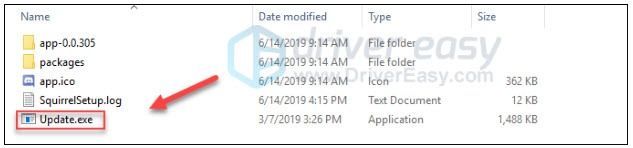
Päivitä päivitys käynnistämällä Discord uudelleen testataksesi ongelmasi. Jos epäjohdonmukaisuus viivästyy, jatka seuraavaa korjausta.
Korjaus 8: Asenna ristiriita uudelleen
Jos mikään yllä olevista korjauksista ei toiminut sinulle, ongelmasi saattaa johtua vioittuneista tai vahingoittuneista Discord-tiedostoista. Tässä tapauksessa Discordin asentaminen uudelleen on todennäköisesti ratkaisu ongelmasi. Seuraa alla olevia ohjeita:
1) Paina näppäimistöllä Windows-logo avain. Kirjoita sitten hallinta ja napsauta Ohjauspaneeli .
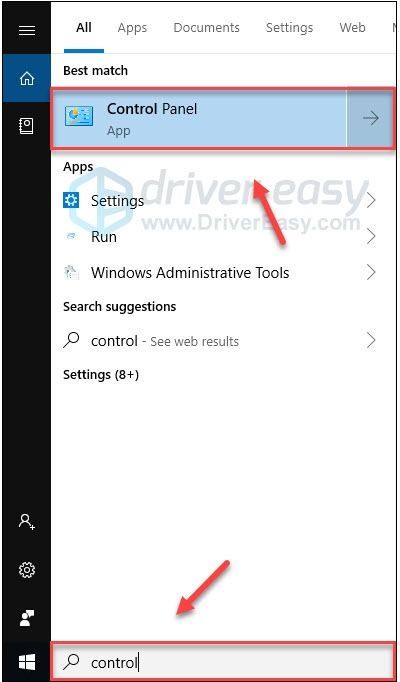
2) Alla Näytä , klikkaus Kategoria ja valitse sitten Poista ohjelma .
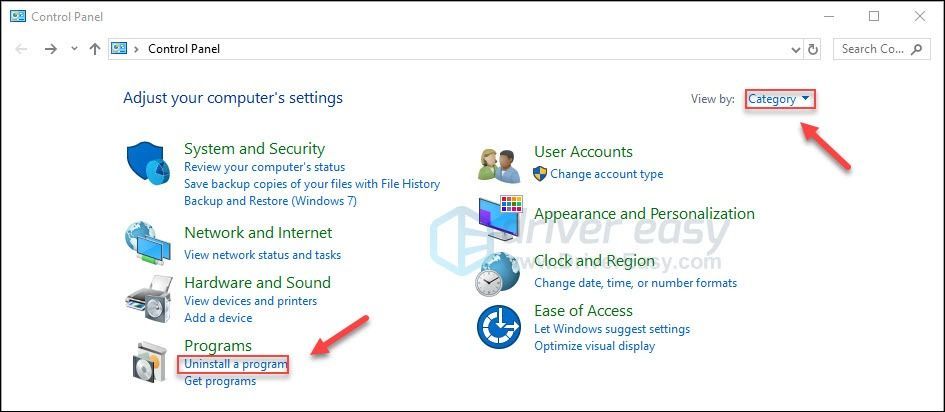
3) Oikealla painikkeella Erimielisyydet ja napsauta Poista asennus .

4) lataa ja asenna Erimielisyydet .
Toivottavasti yksi yllä olevista korjauksista auttoi ongelman ratkaisemisessa. Jätä kommentti alle, jos sinulla on kysyttävää ja ehdotuksia.
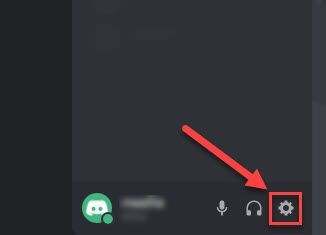
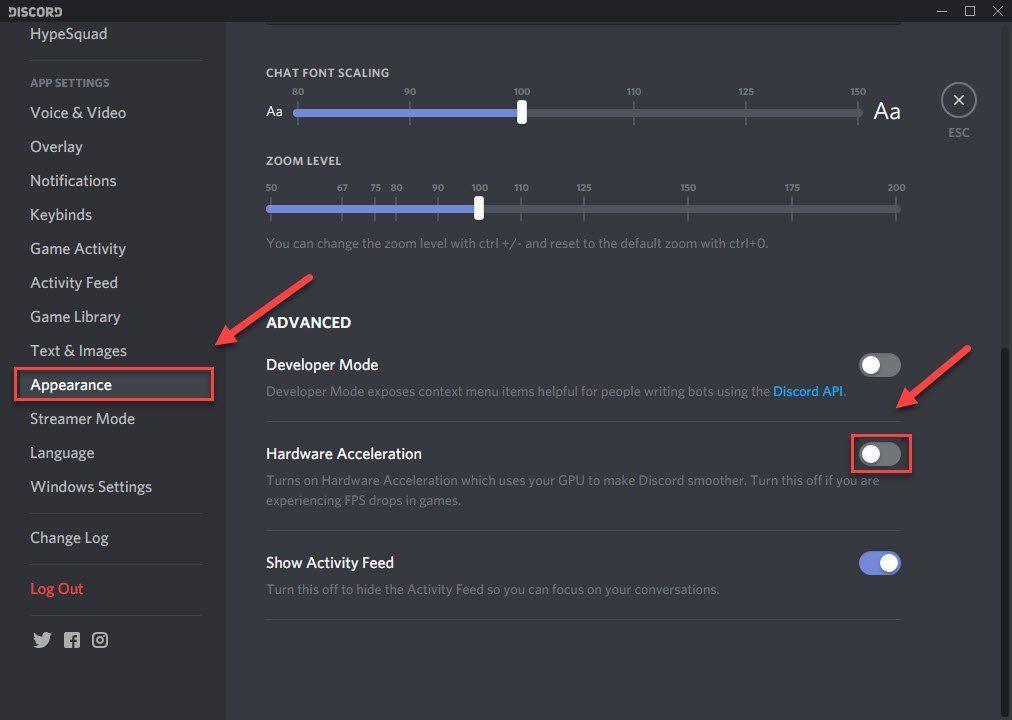
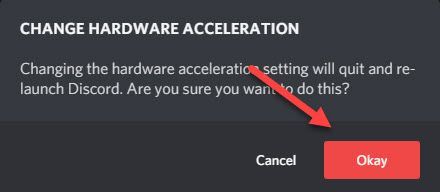
![[RATKAISTU] Razer Kraken -kuulokemikrofoni ei toimi](https://letmeknow.ch/img/other/58/razer-kraken-headset-mikrofon-geht-nicht.jpg)

![[Korjattu] Apple Mobile Device USB -ohjain puuttuu Windows 10:stä](https://letmeknow.ch/img/knowledge/73/apple-mobile-device-usb-driver-missing-windows-10.png)
![[KORJAATTU] Bluetooth-hiiri ei toimi Windowsissa](https://letmeknow.ch/img/knowledge/20/bluetooth-mouse-not-working-windows.jpg)


